AndroidでPDFを印刷する方法
2025-02-18 15:34:24 • PDF編集・閲覧アプリ
AndroidでPDFを印刷するということは、Androidデバイスを使用してドキュメントをPDF形式に変換することを指します。多くのPDFプリンターアプリを利用することで、簡単にドキュメントをPDFとして印刷できます。本記事では、AndroidでPDFを印刷する方法について詳しく解説します。また、AndroidでPDFに印刷する際の利点と欠点についても説明します。
AndroidでPDFを印刷する手順
ほとんどのAndroidデバイスには、ドキュメント印刷に欠かせないGoogleクラウド印刷機能が標準で搭載されています。AndroidでPDFを印刷する方法は次の通りです。
- PDFに印刷するドキュメント(Googleドライブに保存されたドキュメントや画像を含む)を開きます。
- メニューオプション(Androidデバイスの右隅にある3つのドットがあるアイコン)を選択します。
- 「PDFとして保存」をクリックします。
- 印刷に使用するプリンタを選択します。見つけられない場合は、すべてのプリンタをクリックして、接続されているすべてのプリンタのリストを表示します。
- プリンタを選択したら、「印刷」アイコンをクリックします。ドキュメントはPDF形式で正常に印刷されます。
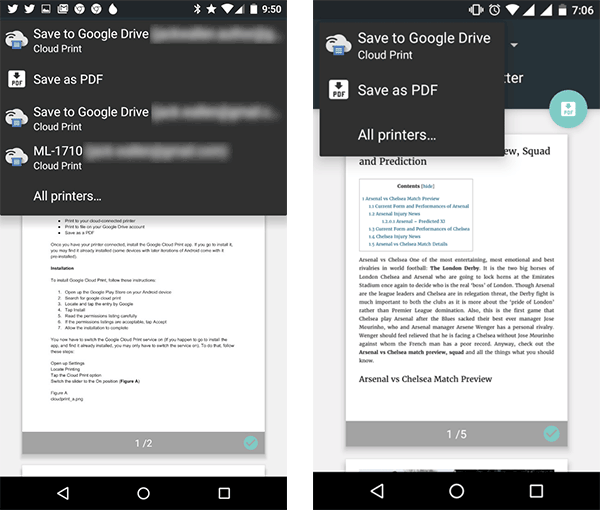
AndroidでPDFを印刷するためのソリューション
PDFelement Android版は、PDFを印刷するのに最適なPDFソリューションを提供しています。このツールは、PDF文書の変換と、ファイルの異なる出力形式への変換をサポートします。PDFを簡単に編集、整理、変換できる機能が満載です。
このツールの主な機能は次の通りです。
- PDFelementは、PDFフォームの作成とPDFの異なる形式への変換を可能にする汎用性の高いPDF作成および変換ツールです。Word、Excel、PPT、画像からのPDFファイルの作成をサポートします。
- PDFを印刷する前に編集できるツールです。これらの編集機能を使用すると、印刷する前に、画像やテキストをPDFファイルに追加できます。
- メモの追加、テキストの三つ線、カスタムスタンプの作成、テキストの強調表示または下線を引くこともできる注釈ツールです。
- 不正な個人が機密情報を表示するのを防ぐために、パスワードで文書を保護するオプションも提供しています。
- このツールを使用すると、ユーザーはパーソナライズされた暗号化されたデジタル署名を作成することもでき、PDFファイルに簡単に署名できます。
- PDFファイルを結合または分割することもできます。
AndroidでPDFに印刷する方法
AndroidデバイスにWondershare PDFelementをダウンロードしてインストールしたら、次の手順でPDFを印刷できます。
ステップ1:PDFelementを起動
PDFelementを起動した後、ホームウィンドウの「+」ボタンをクリックします。
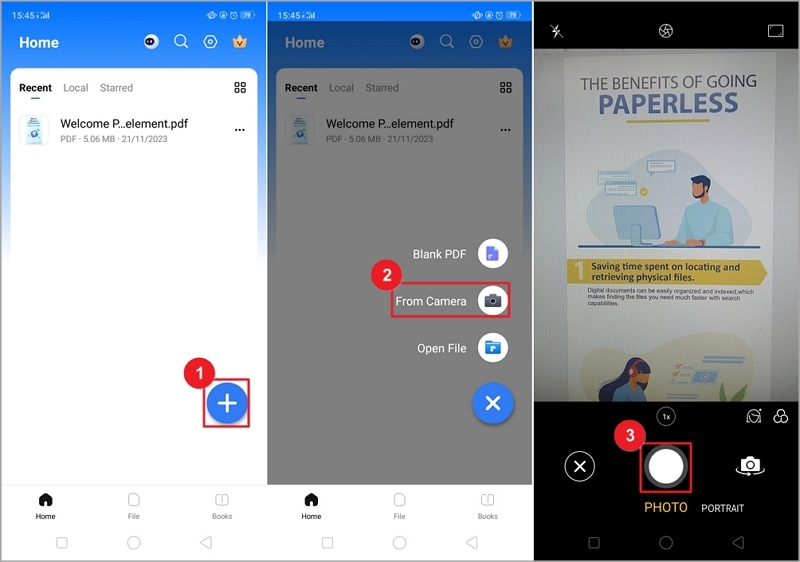
ステップ2:PDFを開く
「ファイルを開く」をクリックして、PDFに変換するファイルを選択します。選択した後、「開く」をクリックしてプログラムで開きます。自動的にPDF形式に変換されます。
テキストの編集、背景の追加、画像の追加など、いくつかのオプションを使用してファイルを編集できます。テキストと画像を編集するには、「編集」タブに移動するだけです。ページを変更するには、「ページ」タブに移動します。
ステップ3:PDFを保存
PDFファイルの編集が終了したら、「保存」をクリックしてドキュメントを保存します。ドキュメントの名前を選択できます。
AndroidでPDFに印刷する欠点
AndroidデバイスでドキュメントをPDFに印刷する際には、いくつかの課題が発生する可能性があります。以下に代表的な問題を紹介します。
- 古いプリンターを使用してAndroid用のPDFを印刷することはできません。このアクションをサポートするために、最新のプリンタモデルがインストールされていることを確認する必要があります。
- デバイスにGoogleクラウド印刷がインストールされていない場合は、ワイヤレス印刷を実行するためにWi-Fiを使用する必要がある場合があります。Wi-Fi接続が強くない場合、プロセスが遅くなる可能性があります。Wi-Fiの料金も高価になる可能性があります。
- Androidデバイスはコンピュータと比較して画面が小さく、印刷プレビューが正しく表示されない可能性があります。最後のページに到達するには、スクロールを続ける必要があります。
- Googleクラウドプリントのダウンロードとインストールにはネットワークの可用性が必要であり、ネットワークが遅い場合は面倒になる可能性があります。繰り返しになりますが、Wi-Fi料金も高価になる可能性があります。
今すぐダウンロードして、最新版のPDFelementを体験しましょう!
今すぐダウンロードして、最新版のPDFelementを体験しましょう!
今すぐPDFelementを入手!
今すぐPDFelementを入手!



星野
編集者